win10设置指纹识别登录的方法 win10怎么设置指纹登录
更新时间:2023-04-21 15:43:19作者:zheng
有些用户的win10电脑是支持指纹识别的,这样就可以使用指纹登录了,那么该如何设置指纹登录呢?今天小编教大家win10设置指纹识别登录的方法,操作很简单,大家跟着我的方法来操作吧。
具体方法:
1.首先我们需要把电脑升级到win10,然后点击任务栏下面的消息的按钮。在弹出的设置里面,点击右上角的全部设置,进入下一个设置页面
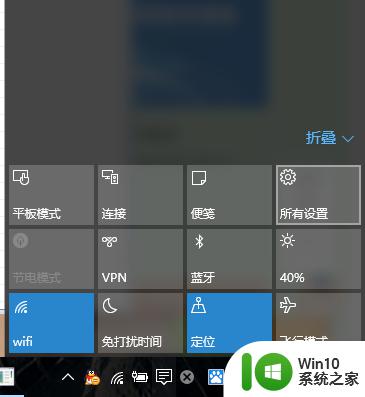
2.在下一个设置页面内,我们直接使用右上角的搜索框,输入“指纹”进行搜索。回车之后进入设置指纹登陆选项
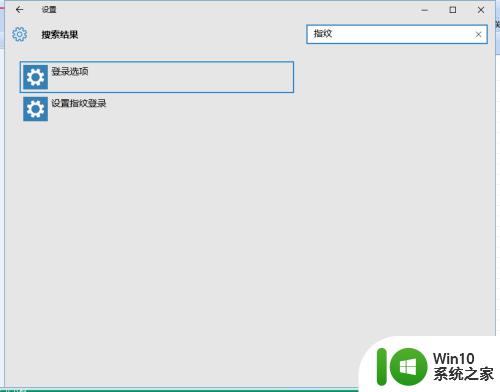
3.设置指纹登陆的前期是设置好你的密码和pin码,这里pin和密码都可以直接登陆我们的win10。设置好了才能进行指纹识别设置
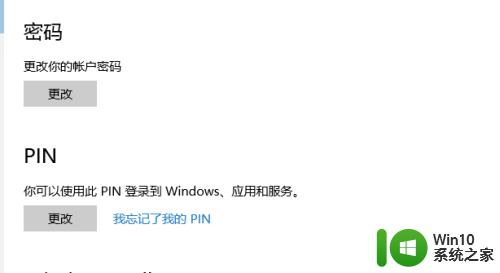
4.设置好密码和pin码之后,可以进行win10指纹识别的设置。点击指纹识别下面的设置,进入下一页面,点击开始
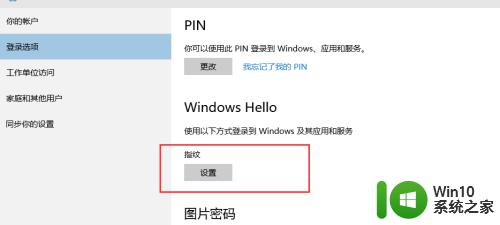
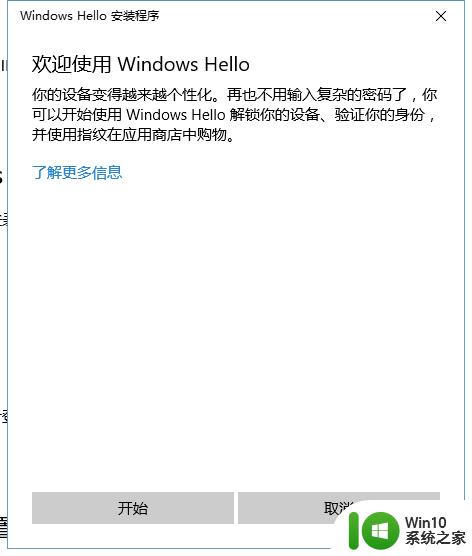
5.进入下一页面我们就可以进行pin码验证,验证通过之后就可以直接添加,删除或者更改指纹。完成我们登陆指纹的设置

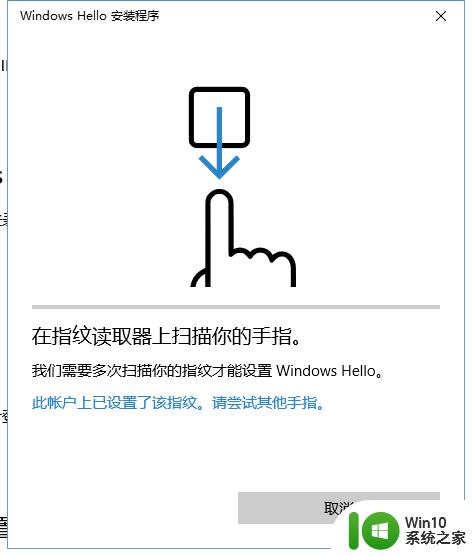
以上就是win10设置指纹识别登录的方法的全部内容,还有不懂得用户就可以根据小编的方法来操作吧,希望能够帮助到大家。
win10设置指纹识别登录的方法 win10怎么设置指纹登录相关教程
- win10设置指纹登录如何删除 win10解除指纹解锁怎么设置
- 飞行堡垒7win10系统登录怎么用指纹识别 飞行堡垒7win10系统指纹识别登录方法
- win10指纹设置登录提示windows hello在此设备上不可用如何修复 Win10指纹登录失败Windows hello不可用怎么办
- 怎样解决win10设置windows hello指纹找不到指纹识别器 win10设置windows hello指纹识别器找不到怎么办
- 联想笔记本win10指纹设置方法 联想Win10指纹登录设置步骤详解
- win10系统如何设置指纹识别 win10如何开启指纹解锁功能
- win10设置指纹解锁电脑的具体方法 win10如何设置指纹解锁
- win10设置指纹解锁的方法 win10如何设置指纹解锁
- win10联想笔记本指纹设置方法 联想win10指纹怎样设置
- 联想笔记本w10系统怎么入指纹提示关闭windows hello 联想笔记本w10系统指纹登录设置教程
- win10指纹在哪里 win10指纹设置位置
- thinkpadwin10指纹设置不了如何解决 联想win10 指纹无法设置怎么回事
- 蜘蛛侠:暗影之网win10无法运行解决方法 蜘蛛侠暗影之网win10闪退解决方法
- win10玩只狼:影逝二度游戏卡顿什么原因 win10玩只狼:影逝二度游戏卡顿的处理方法 win10只狼影逝二度游戏卡顿解决方法
- 《极品飞车13:变速》win10无法启动解决方法 极品飞车13变速win10闪退解决方法
- win10桌面图标设置没有权限访问如何处理 Win10桌面图标权限访问被拒绝怎么办
win10系统教程推荐
- 1 蜘蛛侠:暗影之网win10无法运行解决方法 蜘蛛侠暗影之网win10闪退解决方法
- 2 win10桌面图标设置没有权限访问如何处理 Win10桌面图标权限访问被拒绝怎么办
- 3 win10关闭个人信息收集的最佳方法 如何在win10中关闭个人信息收集
- 4 英雄联盟win10无法初始化图像设备怎么办 英雄联盟win10启动黑屏怎么解决
- 5 win10需要来自system权限才能删除解决方法 Win10删除文件需要管理员权限解决方法
- 6 win10电脑查看激活密码的快捷方法 win10电脑激活密码查看方法
- 7 win10平板模式怎么切换电脑模式快捷键 win10平板模式如何切换至电脑模式
- 8 win10 usb无法识别鼠标无法操作如何修复 Win10 USB接口无法识别鼠标怎么办
- 9 笔记本电脑win10更新后开机黑屏很久才有画面如何修复 win10更新后笔记本电脑开机黑屏怎么办
- 10 电脑w10设备管理器里没有蓝牙怎么办 电脑w10蓝牙设备管理器找不到
win10系统推荐
- 1 番茄家园ghost win10 32位官方最新版下载v2023.12
- 2 萝卜家园ghost win10 32位安装稳定版下载v2023.12
- 3 电脑公司ghost win10 64位专业免激活版v2023.12
- 4 番茄家园ghost win10 32位旗舰破解版v2023.12
- 5 索尼笔记本ghost win10 64位原版正式版v2023.12
- 6 系统之家ghost win10 64位u盘家庭版v2023.12
- 7 电脑公司ghost win10 64位官方破解版v2023.12
- 8 系统之家windows10 64位原版安装版v2023.12
- 9 深度技术ghost win10 64位极速稳定版v2023.12
- 10 雨林木风ghost win10 64位专业旗舰版v2023.12